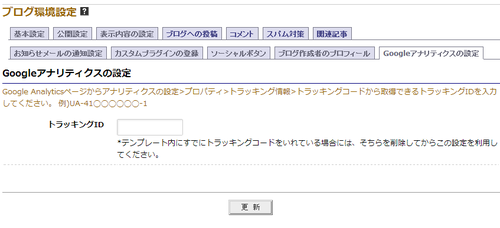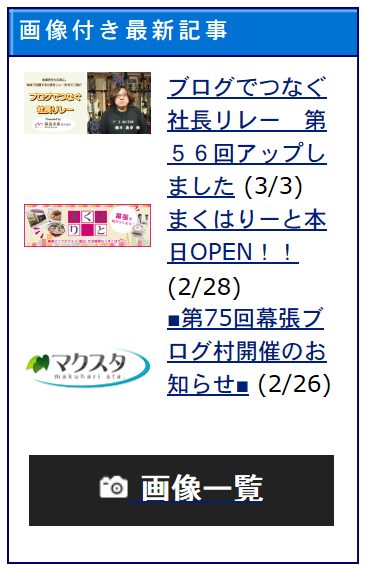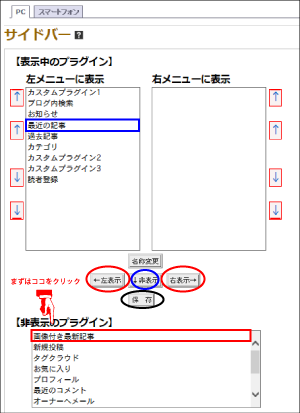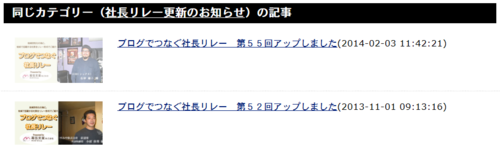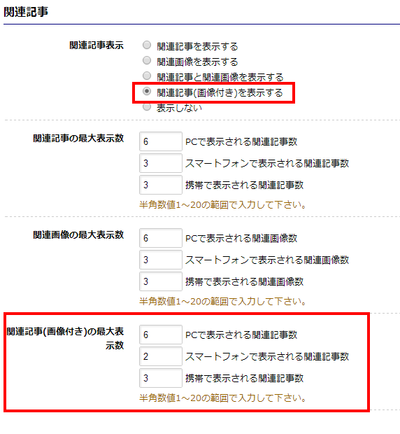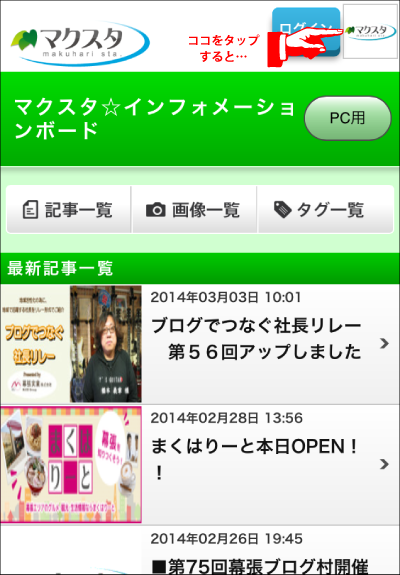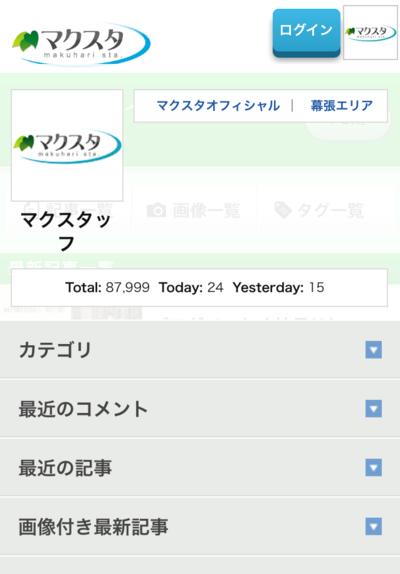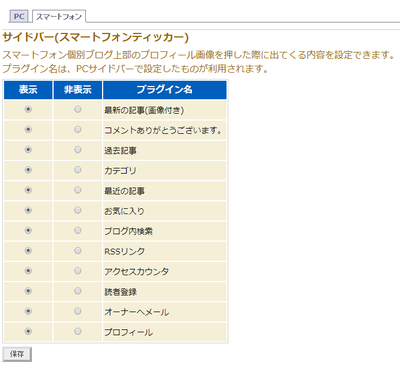こんにちは、マクスタッフです。
平素よりマクスタをご利用いただきありがとうございます。
先日、4月度の新機能更新をさせていただきましたのでお知らせいたします。
■追加・修正した機能
1.【PC・スマートフォン管理画面 】スマートフォン・タブレット用カスタムプラグイン設定機能追加
2.【PC管理画面】テンプレート選択時の画面改善
3.【PC・スマートフォン・タブレット個別ブログ】固定のページ移動ボタン追加
4.【スマートフォン管理画面】ブログ削除リンク修正
5.【PC・スマートフォン管理画面】画像挿入時の属性追加
6.【個別ブログ】スパム対策強化
1.【PC・スマートフォン管理画面 】スマートフォン・タブレット用カスタムプラグイン設定機能追加
PC、スマートフォン、タブレット デバイス毎のカスタムプラグイン設定が可能になりました。
プラグインの設置可能箇所は、以下の通りになります。
PC : サイドバー、個別記事の下、記事一覧上部、ページ下部(新規に追加)
スマートフォン : 個別記事の下、記事一覧上部、ページ下部
タブレット : サイドバー、個別記事の下、記事一覧上部、ページ下部
また、カスタムプラグインの設置箇所として新たにページ下部という項目を追加いたしました。
(こちらは body タグの閉じタグ前に挿入されます。)
【設定画面表示例(PC表示時)】
赤枠箇所が新規に追加された部分になります。
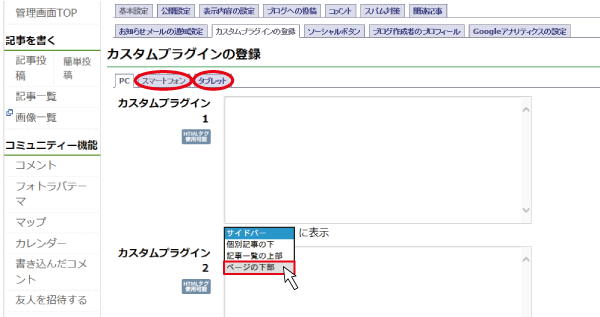
コチラの設定はスマートフォンやタブレットからでも可能です。
また、機能追加前と表示が変わらないように スマートフォンは個別記事下、タブレットはサイドバーと個別記事下のカスタムプラグインをPC用カスタムプラグインより移行させていただきました。
2.【PC管理画面】テンプレート選択時の画面改善
PC管理画面よりテンプレートを選択する際、マウスオーバーでサンプル画面が表示されるようになりました。
以下、表示例となります。
【テンプレート選択画面】
このようにマウスカーソルを合わせることで、テンプレートの表示例が表示されます。
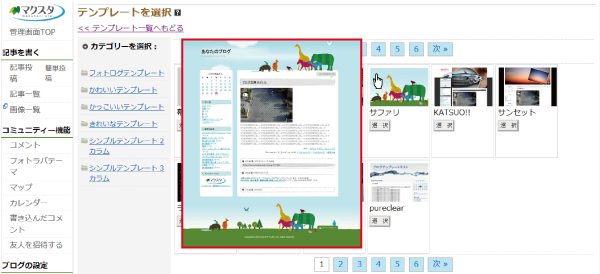
3.【PC・スマートフォン・タブレット個別ブログ】固定のページ移動ボタン追加
個別ブログの左右に固定のページ移動ボタンを追加いたしました。
下記画像の端についているようなボタンが、PC・スマートフォン・タブレットに表示されます。
サイズはそれぞれ異なり、ボタンはスクロールに追随する形で表示されます。
このボタンをクリック(もしくはタップ)することで、次の記事・前の記事に行くことが簡単になりました。
以下表示例になります。
【表示例:PC画面】
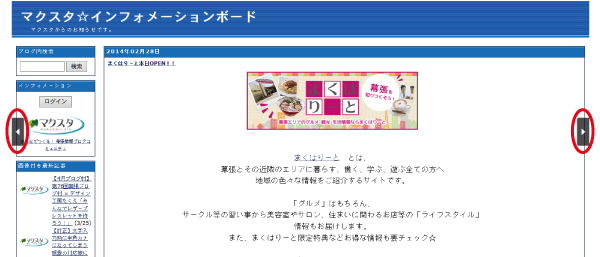
【表示例:スマートフォン画面】
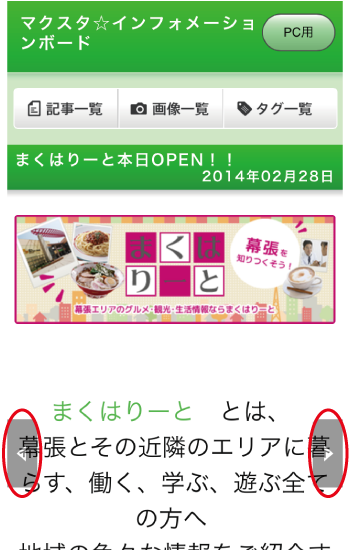
※タブレット画面もスマートフォン画面と概ね同じになります。
こちらのボタンは ブログ管理画面 > ブログ環境設定 > 基本設定 の「ページ移動ボタン」のチェックを外すことで非表示にすることが可能となります。
【設定画面表示例】
ブログ環境設定の基本設定より選択して下さい。
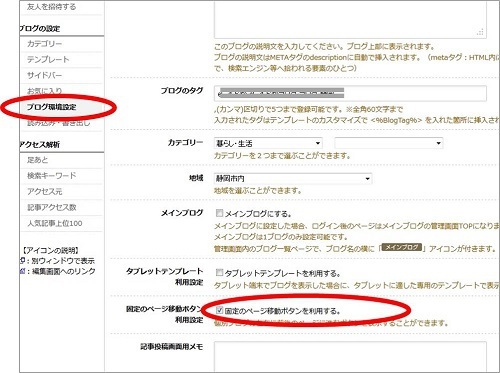
4.【スマートフォン管理画面】ブログ削除リンク修正
スマートフォン管理画面にてブログの削除リンクを間違えて押してしまうという要望をいただき、位置・デザインの調整をさせていただきました。
またブログを削除する際「ブログを本当に削除する」のチェックボックスを追加し、誤操作によるブログ削除を防止いたしました。
【スマートフォン管理画面表示例】
赤枠の場所に移動いたしました。
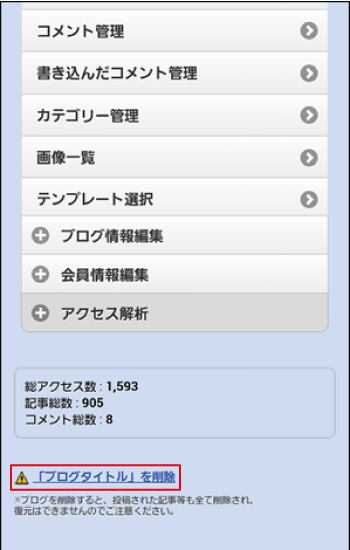
5.【PC・スマートフォン管理画面】画像挿入時の属性追加
画像を挿入する際に alt 属性に加え、title 属性も自動で入力されるよう変更いたしました。
これにより対応ブラウザでは、画像をマウスオーバーさせた際に画像のタイトルが表示されるようになります。
【画像挿入画面】
「タイトル」内に画像のタイトルを入力することにより、実際の表示時にその名称が表示されます。
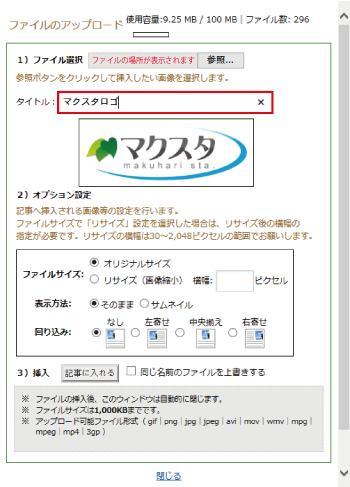
【ブログ記事表示画面】
このようにマウスカーソルを画像に合わせると、設定された画像タイトルが表示されます。
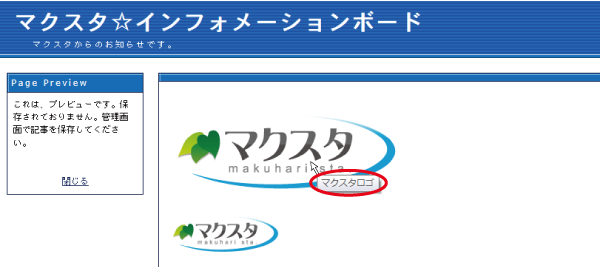
【ブログ記事表示画面】
反対に、何も設定しない場合にはマウスカーソルを合わせても何も表示されません。
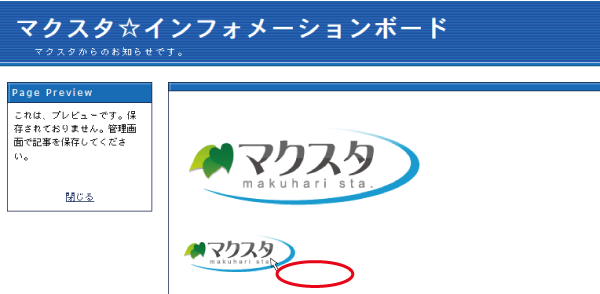
6.【個別ブログ】スパム対策強化
ブログ管理画面にて設定可能なスパムキーワードについて、コメント本文のみチェックを行っておりましたが、投稿者名にも同様のチェックを行うように機能を調整させていただきました。
以上になります。
新機能についてご質問などございましたら、お手数ではございますがこちらのお問い合わせよりマクスタ事務局までご連絡くださいますようお願い申し上げます。
また、無料ブログ講習会「幕張ブログ村」も月に1度開催しておりますので、
分からないこと、直接聞きたいことなどございましたら、是非お越し下さい。
引き続き、ユーザーの皆様に快適にご利用していただけるよう努めさせていただきます。
どうぞ、よろしくお願いいたします。